أفضل مدير مجاني لنظام التشغيل Mac Windows لاستخدامه في عام 2023
نشرت: 2023-06-15قد تكون إدارة العديد من النوافذ على جهاز Mac عملية روتينية صعبة وتستغرق وقتًا طويلاً. سوف تزدحم الشاشة بسرعة. علاوة على ذلك ، ستفقد مساحة عمل مهمة نتيجة ميلهم إلى التداخل مع بعضهم البعض. للأسف ، لا يحتوي مدير macOS Windows المدمج على الكثير من الأدوات التي يمكن أن تساعد في حل هذه المشكلة.
ومع ذلك ، يمكنك ترتيب النوافذ وتغيير حجمها على جهاز Mac باستخدام اختصارات لوحة المفاتيح المضمنة ونقرات الماوس والإيماءات. يمكن القيام بذلك بمساعدة برنامج إدارة نوافذ Mac المجاني التابع لجهة خارجية. هذه البرامج متاحة للتنزيل من Mac App Store.
على الرغم من أن قائمة أفضل خيارات إدارة النوافذ المجانية لنظام التشغيل Mac لا حصر لها ، فقد قمنا برعاية قائمة ببعض أكثر مديري النوافذ فاعلية وأفضل لنظام macOS والتي يمكنك استخدامها للحفاظ على سطح المكتب الخاص بك بالترتيب.
أفضل البدائل لـ Free Mac Window Manager:
يمكن استخدام مدير نوافذ macOS التالي لتفكيك مساحتك. لا حاجة لتنزيلها جميعًا ، ما عليك سوى الانتقال إلى أسفل القائمة واختيار البديل الأنسب لجهاز Mac الخاص بك.
1. أمي
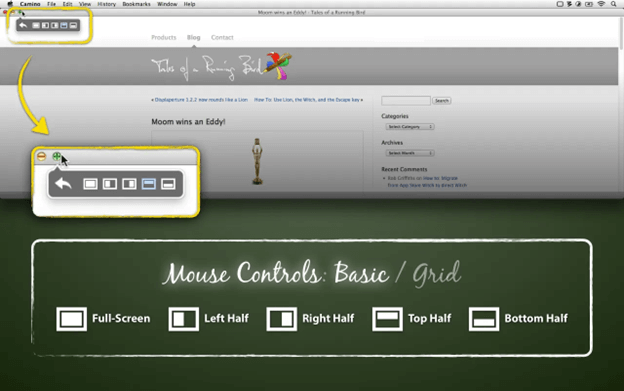
يمكنك الحصول على Moom ، مدير نوافذ Mac مجاني ، على جهاز Mac الخاص بك عن طريق دفع ما يقرب من عشرة دولارات للحصول عليه من متجر التطبيقات ، أو يمكنك الذهاب مباشرة إلى المطور وشرائه منه. تصنيف هذا التطبيق قريب جدًا من الخمس نجوم المثالية ، وله مكانة جيدة جدًا بين تطبيقات المرافق. لقد غيرت Moom بشكل أساسي الطريقة التي يتفاعل بها الأشخاص مع Mac. بعد تثبيت Moom على الكمبيوتر المحمول الذي يعمل بنظام Mac ، لديك خيار استخدامه كتطبيق موجود في قفص الاتهام ، أو كأيقونة في شريط القائمة ، أو كتطبيق غير مرئي تمامًا للمستخدم ولكنه لا يزال قيد التشغيل في الخلفية. يمكنك تخصيص التجربة حسب رغبتك من خلال الدخول إلى مدير نوافذ Mac مجانًا واختيار المعلمات المناسبة. إذا وجدت نفسك في قائمة الإعدادات ، فإن التحكم في زر التكبير / التصغير يعد مكانًا جيدًا لبدء البحث عن الخيارات. عندما تحرك الماوس فوق زر التكبير الأخضر في أي نافذة ، فسيتم تنشيط Moom.
يمكنك تحديد بُعد محدد لنافذة ثم تغيير حجمه يدويًا باستخدام أفضل مدير نوافذ مجاني لنظام التشغيل Mac ، وهي ميزة أخرى مفيدة لهذا البرنامج. لديك أيضًا خيار "ترتيب النوافذ" ، والذي يتيح لك التقاط لقطة شاشة للنوافذ في التكوين الذي كانت عليه بالضبط في اللحظة الأخيرة.
إذا كنت تستخدم عادةً نفس البرامج وترغب في تكوينها بنفس الطريقة ، فهذه الميزة مفيدة لك. ما عليك سوى إعداد شاشتك بالطريقة التي تشعر فيها براحة أكبر ثم حفظ صورتك باستخدام مدير نوافذ Mac المجاني هذا. بعد ذلك ، عند تشغيل البرامج في المستقبل ، اختر الصورة المحددة ، وسيقوم Moom بمعالجة بقية المعالجة.
بالإضافة إلى ذلك ، إذا كنت ترغب في تسهيل الأمور على نفسك من خلال استخدام مفاتيح الاختصار ، فيمكنك القيام بذلك أيضًا. ما عليك سوى اختيار لوحة المفاتيح التي تريد استخدامها في منطقة الإعدادات ، وإدخال مفاتيح الاختصار التي ترغب في استخدامها ، واختيار الإجراء الذي تريد أن تقوم به.
Moom هو أفضل مدير مجاني لنظام التشغيل Mac Windows ولن يكسر البنك وسيغير طريقة استخدامك لجهاز Mac.
حمل هنا
اقرأ أيضًا: أفضل تطبيقات تنظيف Mac المجانية لتنظيف وتحسين جهاز Mac الخاص بك
2. المستطيل
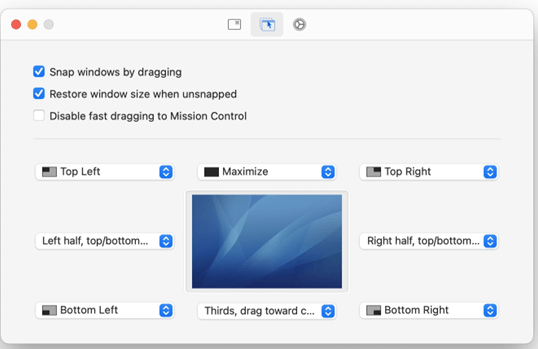
عندما يتعلق الأمر بإدارة Windows على جهاز Mac ، فإن Rectangle هو مدير نوافذ مجاني لنظام Mac نقترحه. إنه مجاني ومفتوح المصدر ، مما يجعله الخيار المثالي المتاح لأي شخص يبدأ للتو رحلته مع مدير النوافذ لأول مرة. نظرًا لأنه مفتوح المصدر ، يتمتع Rectangle بالعديد من الفوائد التي تعتبر نموذجية للبرامج مفتوحة المصدر التي لا يتمتع بها منافسوها من المصادر المغلقة. للبدء ، لا توجد رسوم مرتبطة باستخدامه. وثانيًا ، يمكّن أي شخص لديه بعض الفهم للترميز من إجراء تحسينات على الأخطاء الموجودة وإضافة ميزات جديدة إلى البرنامج.
يحتوي المستطيل على مجموعة متنوعة شاملة من الميزات كمدير نوافذ مجاني لنظام التشغيل Mac ، وكلها أكثر من كافية لغالبية المستخدمين. حقيقة أنه سهل الاستخدام هو جانب آخر يثري التجربة بأكملها. إما عن طريق النقر فوق إعداد النافذة المناسب من شريط القائمة أو باستخدام اختصارات لوحة المفاتيح المخصصة ، يمكنك إعادة ترتيب النوافذ بالطريقة التي تراها مناسبة على شاشتك. الطريقة الثانية في مدير نوافذ Mac هذا مجانًا تحتاج إلى الالتزام بذاكرة مفاتيح لوحة المفاتيح لتخطيطات تكوين النوافذ المختلفة ؛ ومع ذلك ، إذا كنت معتادًا عليها ، فستتمكن من تنظيم سطح المكتب الخاص بك بطريقة سريعة وفعالة. إذا كان لديك بالفعل الكثير من اختصارات لوحة المفاتيح المبرمجة في جهاز Mac الخاص بك وترغب في تغيير تلك التي تأتي مبرمجة مسبقًا مع أفضل مدير مجاني لنظام التشغيل Mac Windows ، فيمكنك القيام بذلك في الخيارات.
حمل هنا
3. المغناطيس
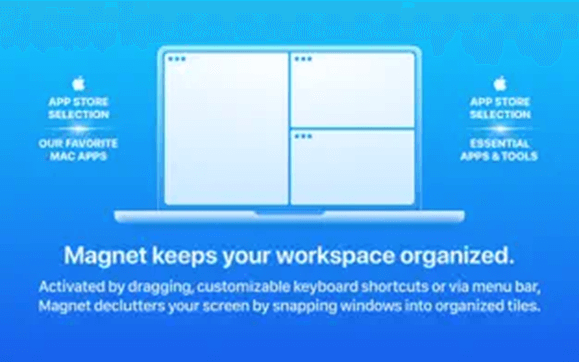
على أجهزة Mac ، يعد برنامج Magnet free windows manager من بين الأفضل من نوعه. بعد تثبيت Magnet على جهاز Mac الخاص بك ، ستتمكن من تغيير حجم التطبيقات عن طريق سحبها إلى حافة الشاشة. سيؤدي هذا إلى ملء البرنامج بنصف الشاشة.
يمكنك تحريك نوافذ التطبيق إلى أرباع عن طريق سحبها إلى حواف الشاشة باستخدام مدير نوافذ Mac هذا مجانًا. في شاشات العرض فائقة الاتساع ، يمكنك تقسيم الشاشة إلى أثلاث أو حتى أسداس عن طريق تحريك إصبعك على طول الحد السفلي. بعد أن تحقق التكوين المثالي ، لن تحتاج بعد الآن إلى التبديل بين التطبيقات المختلفة. بالإضافة إلى ذلك ، يمكنك إعادة ترتيب نوافذ البرنامج عن طريق استخدام المفاتيح الموجودة على لوحة المفاتيح مع مدير نوافذ Mac المجاني هذا.
على الرغم من أن التكيف مع اختصارات لوحة المفاتيح قد يستغرق بعض الوقت للتعود عليها ، فإننا نوصي بشدة بالقيام بذلك بغرض زيادة إنتاجية مكان عملك. يمكن تنزيل أفضل مدير مجاني لنظام التشغيل Mac Windows من Mac App Store في أي وقت مقابل رسم قدره 8 دولارات ويمكن الوصول إليه بسهولة.

حمل هنا
اقرأ أيضًا: أفضل برنامج مسح ضوئي مجاني لنظام التشغيل Mac
4. Hazeover
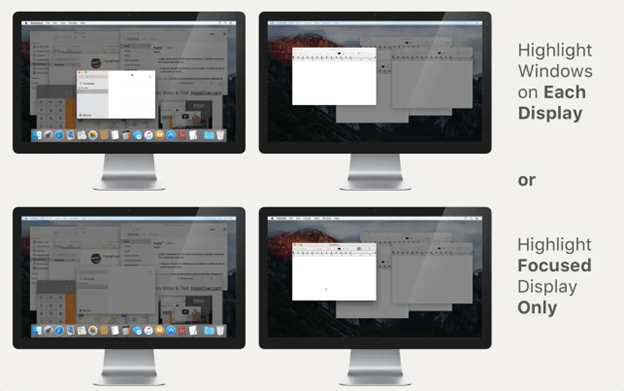
إذا كنت تميل إلى الانحراف بسرعة وترغب في فتح العديد من النوافذ في نفس الوقت ، ولكنك تريد التركيز فقط على واحدة منها ، فإن Hazeover هو مدير نوافذ مجاني ممتاز لنظام Mac لإنجاز هذه المهمة. النوافذ الأخرى الموجودة خلف النافذة أو تلك التي تعمل عليها الآن سيتم تقليل سطوعها بواسطة HazeOver.
إنه مفيد بشكل خاص في الحفاظ على انتباهك أثناء كتابة أي شيء أو إنتاج أي عمل مرئي أو إبداعي لأنه يسلط الضوء على النافذة النشطة الآن. عندما تنتقل إلى نافذة مختلفة ، فإن النافذة التي كنت تبحث عنها سابقًا يتم تقليل سطوعها تلقائيًا. يمكنك الحصول على أفضل مدير مجاني لنظام التشغيل Mac Windows مقابل 4.99 دولارًا فقط من متجر التطبيقات أو المطور نفسه إذا قمت بشرائه مباشرة منهم.
ما هي الخدمات الأخرى التي يقدمها Hazeover ، وهو مدير نوافذ مجاني لنظام Mac لعملائه؟ تمكنك من التركيز على مهمة واحدة في كل مرة ؛ النافذة التي يتم التركيز عليها بسهولة هي تلك التي تركز على لوحة المفاتيح. نظرًا لعدم وجود حاجة للسفر إلى النوافذ وتقليلها عدة مرات ، يمكنك قضاء المزيد من الوقت في العمل بكفاءة. سيعمل أفضل مدير نوافذ مجاني على Mac على تمييز نافذة على كل شاشة لمساعدتك في معرفة أي منها نشط حاليًا إذا كنت تعمل مع العديد من شاشات العرض في نفس الوقت.
حمل هنا
5. ديفي
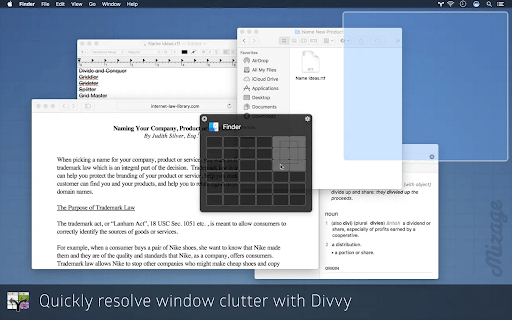
Divvy هو مدير نوافذ إضافي مجاني لنظام Mac متاح لنظام التشغيل macOS. البرنامج ليس بالغ الصعوبة في الاستخدام ، ولن تحتاج إلى إتقان استخدام عدد كبير من اختصارات لوحة المفاتيح من أجل تحقيق أقصى استفادة من ميزاته. تتلقى واجهة تكوين تخطيط سريع على الشاشة عند استخدام Divvy ، وهي واحدة من أفضل ميزات هذا البرنامج. تتيح لك واجهة مدير macOS Windows هذا التحكم في مواضع Windows على سطح المكتب دون الحاجة إلى سحبها وإفلاتها يدويًا في موضعها.
لا تساعد واجهة الإعداد السريع لـ Divvy المستخدمين في توفير الوقت فحسب ، بل تجعل أيضًا إدارة النوافذ أكثر سهولة بالنسبة لأولئك الذين بدأوا للتو في هذا المجال. اختصارات لوحة المفاتيح هي تقنية أخرى لإدخال النوافذ بسرعة في مكانها ، وهي متاحة للمستخدمين الأكثر خبرة باستخدام مدير نوافذ Mac المجاني هذا. بالإضافة إلى ذلك ، من نافلة القول أن البرنامج يمكّن المستخدم من تخصيص اختصارات لوحة المفاتيح ، وتغيير تفضيلاته لإعدادات المظهر المختلفة ، وتكوين اختصارات منفصلة للمتطلبات المختلفة لتغيير حجم النافذة. يأتي دعم التكوين متعدد الشاشات أخيرًا ، ولكنه ليس بأي حال من الأحوال أقل الميزات أهمية. تتيح لك أفضل ميزة مجانية لمدير Windows لنظام التشغيل Mac زيادة إنتاجيتك من خلال السماح لك بتنظيم Windows وترتيبه على أجهزة كمبيوتر سطح المكتب التي تغطي جميع شاشاتك الخارجية.
حمل هنا
اقرأ أيضًا: أفضل تطبيقات إدارة المهام لنظام التشغيل Mac
6. فسيفساء
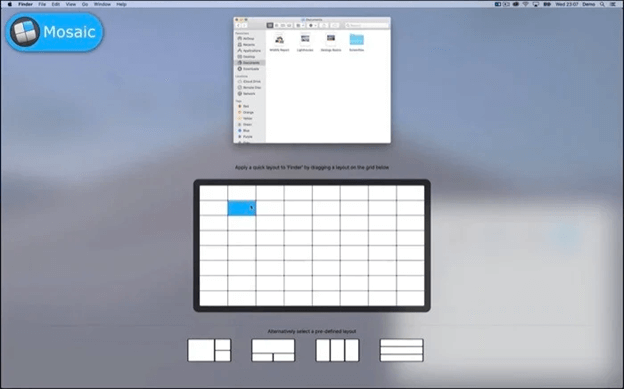
Mosaic هو مدير نوافذ إضافي مجاني لنظام Mac وهو متاح لنظام Windows أيضًا. يجعل ضبط حجم النوافذ أمرًا بسيطًا للغاية. لديك القدرة على زيادة إنتاجيتك من خلال تنظيم العديد من النوافذ ، ورؤية مستندات متعددة في وقت واحد ، والقيام بذلك. يمنحك Mosaic المرونة لبناء العديد من التخطيطات المختلفة التي تحتاجها ، كما يمنحك أفضل مدير نوافذ مجاني لنظام Mac الأدوات اللازمة لإدارة كل تلك التخطيطات بحيث تلبي سير العمل المثالي. ما عليك سوى التبديل بين التخطيطات المتعددة وإزالة المخططات غير المستخدمة في غضون ثوانٍ.
بالإضافة إلى ذلك ، يوفر Mosaic ، وهو مدير نوافذ مجاني لنظام Mac ، التوافق مع TouchBar من Apple ، والذي يضع جميع التخطيطات في متناول يدك. لديك خيار التسجيل للحصول على نسخة تجريبية مجانية تستمر لمدة سبعة أيام ، ولكن بعد ذلك ، ستكلفك النسخة الكاملة عشرة جنيهات (لديك أيضًا خيار الاشتراك في Setapp). يعد هذا أفضل مدير مجاني لنظام التشغيل Mac Windows أحد مكونات اشتراك SetApp ، والذي يوفر الوصول إلى أكثر من 200 تطبيق بسعر دفعة شهرية واحدة.
حمل هنا
7. أداة BetterSnap
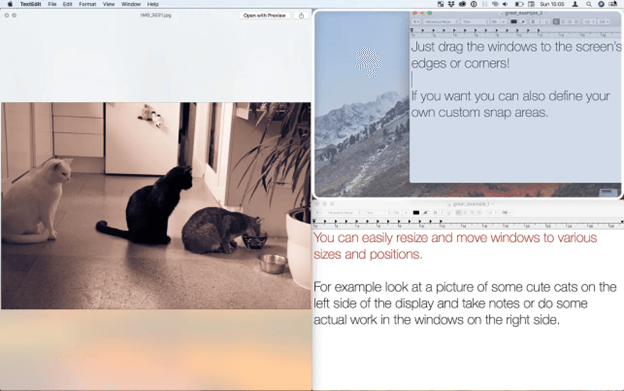
إذا لم يكن واضحًا من الاسم ، فإن BetterSnapTool هو مدير نوافذ Mac مجاني لأجهزة كمبيوتر Mac التي تتيح سهولة وضع النوافذ وتغيير حجمها ، بهدف حل المشكلات المتعلقة بإدارة النوافذ. ضمن التخطيطات المحددة مسبقًا للبرنامج ، يمنحك التطبيق القدرة على تعديل مواقع النوافذ وأحجامها.
بالإضافة إلى ذلك ، لديك القدرة على تخصيص تخطيط سطح المكتب الخاص بك بأي طريقة تراها مناسبة مع مدير macOS windows. يمكنك تحديد أحجام الالتقاط الخاصة بالتطبيق لكل برنامج من البرامج المختلفة ، والتي تعد واحدة من أكثر ميزاته فائدة. عندما تحتاج إلى فتح أكثر من نافذتين للبرامج على سطح المكتب في نفس الوقت وتريد أن تأخذ تطبيقات معينة جزءًا محددًا فقط من مساحة شاشتك ، فقد تكون هذه الميزة في مدير نوافذ Mac مجانًا مفيدة.
يمكن "محاذاة" النوافذ في مكانها عن طريق سحبها وإفلاتها في مناطق معينة من الشاشة. لديك أيضًا خيار القيام بنفس الأنشطة بسرعة من خلال الاستفادة من الاختصارات الموجودة على لوحة المفاتيح.
عند الحديث عن ذلك ، يتيح BetterSnapTool ، وهو مدير نوافذ مجاني لنظام التشغيل Mac ، للمستخدمين الوصول إلى عدد كبير من إعدادات التكوين ، مما يمكنهم من تغيير عدد كبير من إمكانيات تغيير الحجم والالتقاط الخاصة بالبرنامج.
لديك القدرة على اختيار السلوك لما يحدث عندما تنقر نقرًا مزدوجًا فوق شريط عنوان النافذة. هذا مشابه للخيار السابق. يوفر BetterSnapTool دعمًا لشاشات متعددة ، مما يجعله مناسبًا للاستخدام في البيئات ذات الشاشات المتعددة. يمكنك استخدام أفضل مدير مجاني لنظام التشغيل Mac Windows لإدارة Windows عبر جميع شاشات العرض الخاصة بك إذا كان لديك تكوين مثل هذا. تتضمن بعض خصائصه المميزة القدرة على التكيف من حيث حجم النافذة والموقع.
حمل هنا
اقرأ أيضًا: أفضل تطبيقات شريط قوائم Mac المجانية
خطوط الإغلاق:
لا يوجد نقص في حلول الجهات الخارجية المتاحة من الإنترنت ، على الرغم من حقيقة أن macOS لا يعطي طريقة أصلية لإدارة نوافذ البرنامج. تعد القدرة على تخصيص اختصارات لوحة المفاتيح قياسية عبر كل مدير نوافذ مجاني في Mac. نوصي بأخذ بعض الوقت خلال عملية إعداد التطبيق ، سواء كنت تستخدم Moom أو أي مدير Windows مذكور أعلاه لنظام التشغيل Mac.
إذا كنت تعتقد أننا فوتنا مدير نوافذ Mac المجاني المفضل لديك، فقم بتحديثنا في التعليقات أدناه.أيضًا ، إذا كان الدليل قد فعل ما هو ضروري ، فلا تنس الاشتراك في مدونتنا لمزيد من الأدلة التقنية والتحديثات والأخبار.
